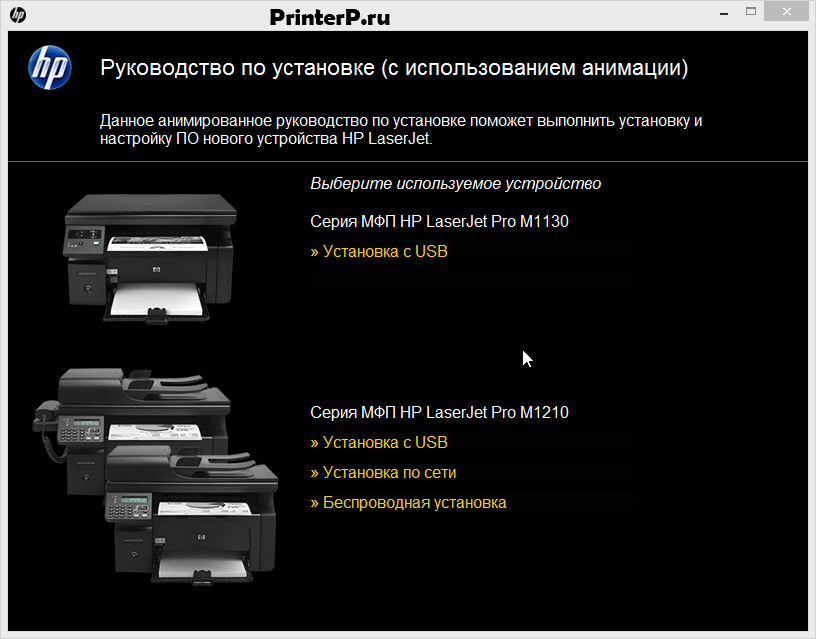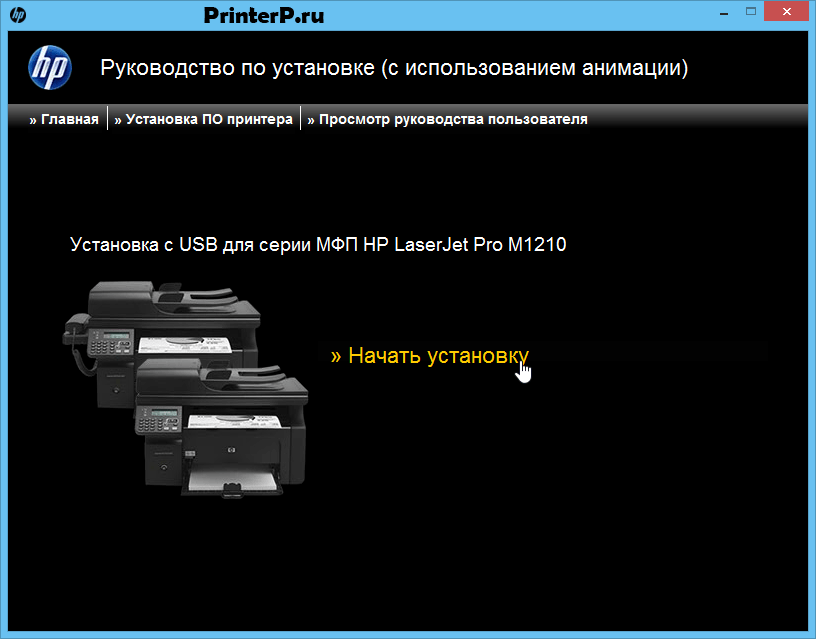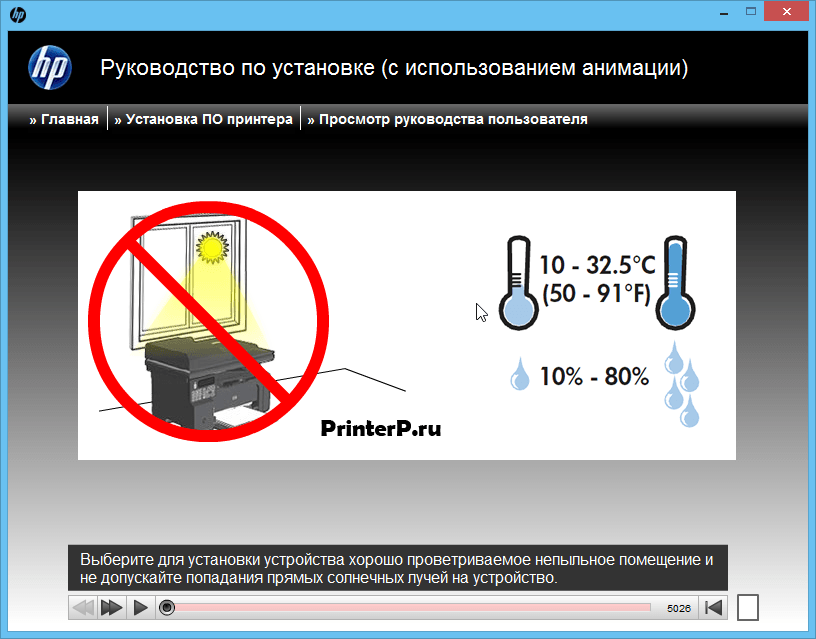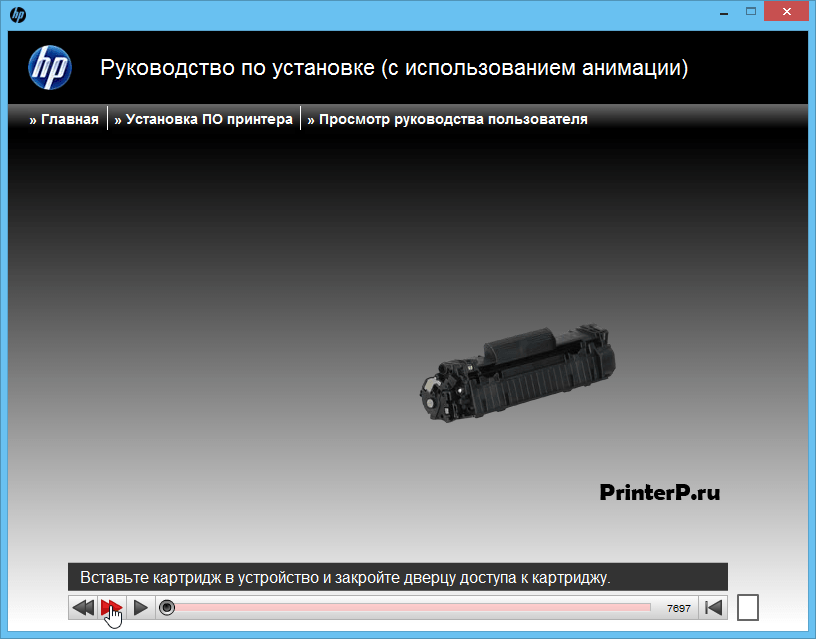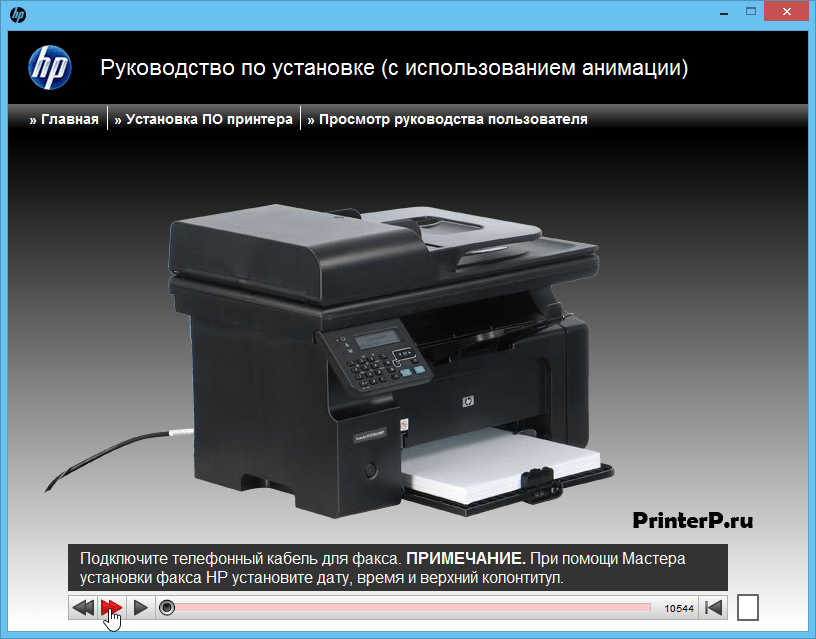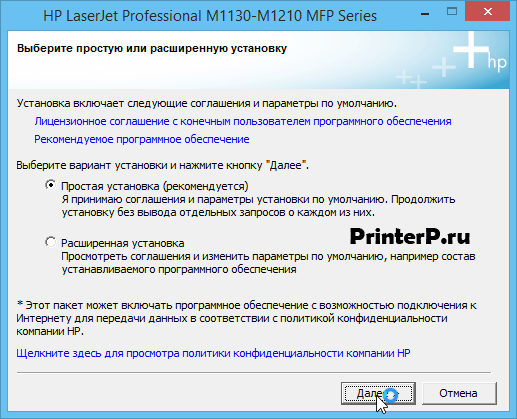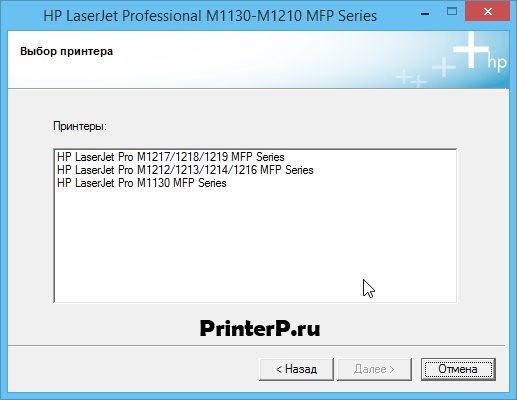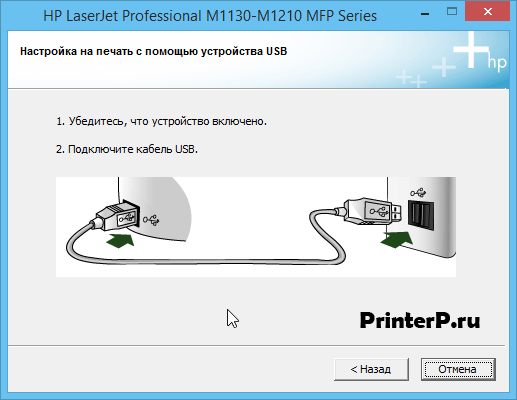Драйвер для принтера hp laserjet m1214 mfp для windows 10
Драйвер для HP LaserJet Pro M1214
HP LaserJet Pro M1214
Windows XP/Vista/7/8/8.1/10 — рекомендуем полный пакет
Windows XP/Vista/7/8/8.1 — базовый пакет
Размер: 9 MB (x32) и 10 MB (x64)
Установка драйвера в Windows 10
Многофункциональное устройство HP LaserJet Pro M1214 станет отличным решением не только для домашнего использования, но и для небольших офисных помещений. Монохромное устройство лазерного типа обладает всеми преимуществами, сосредоточенными в небольшом корпусе. Максимальная выходная печать составляет 20 страниц в минуту в черно-белом режиме при автоподаче в 35 листов.
Если вы совсем недавно приобрели данную модель, первое что необходимо сделать — установить драйвер, ссылки на которой доступны выше. Во всем остальном поможет наша пошаговая инструкция. Удачи!
Первое, что вы увидите после открытия установочного файла — начальное окно стандартного руководства по установке. Для продолжения смело нажимайте «Установка с USB» в меню «HP LaserJet Pro M1210».
Далее жмем «Начать установку».
Анимированное руководство с советами по установке принтера в домашних условиях — особо важный элемент, на который стоит обратить особое внимание. Смотрим все слайды и запоминаем.
Устраняем любые транспортировочные ленты оранжевого цвета с принтера и снимаем защитную пленку.
Открываем слот для тонера, внутри которого расположена защитная прокладка и транспортировочный фиксатор оранжевого цвета. Следуем описанной в окне инструкции.
Далее снимаем оранжевый фиксатор с задней части нового тонера, осторожно его покачивая для наиболее равномерного распределения. Для установки картриджа вынимаем дополнительный язычок, как показано на изображении.
Устанавливаем тонер и плотно закрываем до щелчка.
Регулируем направление установки бумаги и загружаем будущий материал для печати лицевой стороной.
Соединяем устройство с сетью при помощи идущего в комплекте кабеля. Для того, чтобы устройство зарегистрировать в будущем, записываем серийный номер модели и наименование устройства.
Включаем принтер при помощи соответствующей кнопки.
Передвигаем установочную панель влево для регуляции угла обзора.
При помощи физических кнопок в меню устройства выбираем необходимое языковое оформление и жмем «ОК».
При необходимости подключаем кабель факса.
Начинаем инсталляцию оборудования, следуя дальнейшим рекоменациям.
Для продолжения жмем «Установка ПО».
Во избежание проблем при инсталляции, выбираем пункт «Простая установка» и жмем «Далее».
Выбираем «HP LaserJet Pro M1212/M1213/M1214…», после чего кликаем на кнопку «Далее».
Здесь нам необходимо определиться со способом подключения устройства. Советуем выбрать такой же пункт, как указано на изображении ниже. После чего — «Далее».
Убеждаемся в том, что устройство включено в сеть и подключаем его при помощи USB-кабеля непосредственно к компьютеру. Поздравляем! С нашими совместными усилиями и рекомендациями вы успешно справились с инсталляцией программного обеспечения!
Серия МФУ HP LaserJet Pro M1214nfh
hp-contact-secondary-navigation-portlet
Выберите свою модель
Поиск продукта с помощью HP
HP может определить большинство продуктов и возможных рекомендованных решений HP.
hp-hero-support-search
Помощь по поиску
Советы для улучшения результатов поиска
Требуется помощь в поиске названия продукта, номера или серийного номера?
hp-share-print-widget-portlet
Недавно компании HP стало известно об уязвимости, затрагивающей некоторые струйные и лазерные принтеры ( Inkjet и Laserjet). Для устранения данной уязвимости HP предлагает воспользоваться обновлениями, которые можно загрузить и установить со страницы ПО и драйверов HP, соответствующей вашей модели принтера. Для получения более подробной информации ознакомьтесь с бюллетенем безопасности.
Устраните проблемы с компьютерами и принтерами HP, связанные с обновлением Windows 10. Нажмите сюда
Получите быстрый доступ к материалам поддержки HP, управляйте устройствами в одном месте, ознакомьтесь с информацией о гарантии и многое другое. Узнать больше
hp-detect-load-my-device-portlet
hp-product-information-portlet
Серия МФУ HP LaserJet Pro M1214nfh
Дата окончания действия гарантии:
Типы статуса гарантии
Гарантия изготовителя — это гарантия, предоставляемая с продуктом при первой покупке.
Расширенная гарантия — это любое дополнительное гарантийное покрытие или план защиты продукта, приобретаемый за дополнительную плату, который расширяет или дополняет гарантию производителя.
Типы гарантий
Гарантия снята с продукта: Этот продукт был предназначен для возврата в HP. Таким образом, гарантия была снята с этого продукта.
Продукт продан третьей стороне: Этот продукт был продан третьей стороной. Любая необходимая гарантийная поддержка будет выполнена третьей стороной, которая продала продукт
Продукт был обменен: Этот продукт был обменен на новый или восстановлен. Пожалуйста, используйте номер продукта и серийные номера нового продукта для подтверждения статуса гарантии.
Товар продавался без гарантии: Этот продукт был продан посредником. Любая необходимая гарантийная поддержка будет выполнена посредником, который продал продукт.